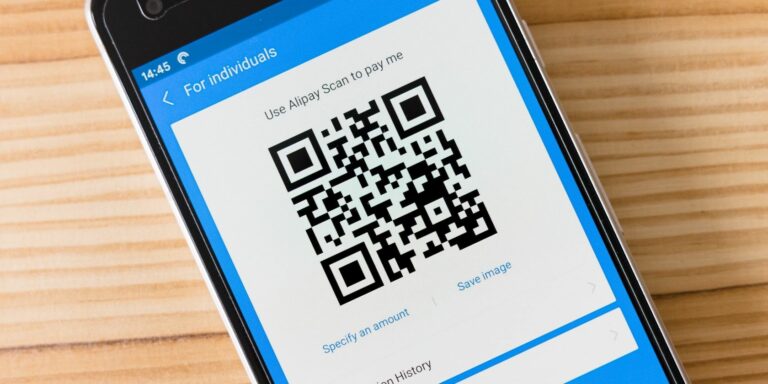Как отключить уведомления из любого приложения на Android
Ключевые выводы
- Используйте функцию «Не беспокоить» на Android, чтобы отключить большинство уведомлений и настроить, какие приложения, будильники, контакты, сообщения и телефонные звонки будут по-прежнему доступны.
- Настройте параметры режима «Не беспокоить», чтобы указать, какие люди, приложения и будильники могут прерывать или обходить эту функцию, а также настраивать расписания для отключения уведомлений в определенное время.
- Отключите уведомления от определенных приложений, открыв настройки уведомлений приложения в меню настроек Android или нажав и удерживая уведомление от этого приложения, чтобы получить прямой доступ к настройкам уведомлений.
Если вы устали от множества уведомлений, возможно, вы будете рады узнать, что есть несколько способов отключить их на Android. Вы можете использовать функцию «Не беспокоить» или сделать это на индивидуальном уровне для конкретных приложений.
Как правило, рекомендуется отключать уведомления только для тех приложений, которые могут вас раздражать, поскольку некоторые из них могут быть важными или важными по другим причинам. Продолжайте читать, если хотите узнать, как отключить уведомления на Android.
Как отключить уведомления с помощью функции «Не беспокоить» на Android
«Не беспокоить» — это функция Android, которую можно использовать для отключения всех или большинства уведомлений всех приложений на определенное время. Вы можете настроить режим, чтобы определенные приложения, сигналы тревоги, контакты, сообщения и телефонные звонки могли проходить независимо. Существуют также варианты настройки автоматического расписания, и вы можете настроить, будут ли скрытые уведомления издавать звуки или показывать визуальные уведомления, например пробуждение экрана.
Чтобы использовать его, перейдите в «Настройки» > «Уведомления» > «Не беспокоить» и нажмите «Включить сейчас». После активации вы должны увидеть значок круга с перечеркнутой линией на панели уведомлений.
Программы для Windows, мобильные приложения, игры - ВСЁ БЕСПЛАТНО, в нашем закрытом телеграмм канале - Подписывайтесь:)
Кроме того, вы можете дважды провести по панели уведомлений вниз и нажать кнопку быстрого действия «Не беспокоить». Откроется быстрое меню с параметрами, позволяющими определить, как долго будет действовать режим «Не беспокоить». Это до тех пор, пока вы его не выключите, настраиваемое время с шагом в час и третий вариант для следующего ближайшего часа.
Как настроить режим «Не беспокоить» на Android
На странице настроек режима «Не беспокоить» есть два раздела, в которых вы можете изменить принцип работы этой функции. Эти разделы включают «Что может прервать режим «Не беспокоить»» и «Общие». В разделе «Что может прерывать режим «Не беспокоить»» вы можете указать, какие люди, приложения и будильники могут прерывать или обходить режим «Не беспокоить».
Изменяя настройки людей, вы можете определить, кто может звонить вам или отправлять вам уведомления в режиме «Не беспокоить». Выбор приложений исключит их из всех ограничений уведомлений. А в меню настроек будильников и других прерываний вы можете разрешить будильники, звуки мультимедиа, звуки касания, напоминания и события календаря. В разделе «Общие» вы можете настроить расписания, изменить продолжительность режима «Не беспокоить», если он активирован с помощью быстрых настроек, а также изменить параметры отображения скрытых уведомлений.
Расписание режима «Не беспокоить»
Вы можете настроить расписание отключения уведомлений, активируя режим «Не беспокоить» в определенное время. Сюда входят «Сон», «Событие» и «Добавить еще», где вы можете найти настраиваемые параметры для добавления событий, определенного времени, а также возможность ограничения уведомлений во время вождения.
Изменить график сна для режима «Не беспокоить» несложно, но в нем есть множество элементов, которые вы можете настроить и изменить. Вы можете изменить время начала, время окончания, дни, могут ли будильники переопределять время окончания, и даже создавать собственные настройки режима «Не беспокоить» для расписания.
Вы также можете настроить расписание событий из календарей, чтобы обойти режим «Не беспокоить». Это может относиться ко всем календарям или к конкретному. Он также может разрешить события календаря, которые имеют только «Да», «Может быть» или «Не ответил» в качестве подтверждения. Вы также можете изменить режим «Не беспокоить» для этих событий.
Наконец, возможность отключить уведомления во время вождения очень проста. Он просто автоматически включает режим «Не беспокоить», когда обнаруживает, что вы находитесь в движущемся транспортном средстве, с помощью обнаружения движения и подключения Bluetooth.
Параметры отображения скрытых уведомлений
Режим «Не беспокоить» обычно автоматически скрывает и заглушает все уведомления. Однако вы можете изменить некоторые настройки, чтобы изменить это поведение. В разделе «Параметры отображения скрытых уведомлений» вы можете выбрать следующее:
- Нет звука в уведомлениях
- Нет изображения и звука в уведомлениях
- Обычай
Если первые два не соответствуют тому, что вы ищете, вы можете нажать на шестеренку настроек рядом с надписью «Пользовательский» и переключить множество различных настроек. В разделе «Пока экран выключен» вы можете переключить «Не включать экран» и «Не просыпаться для уведомлений».
Если экран включен, вы можете настроить следующие параметры:
- Скрыть точки уведомлений на значках приложений
- Скрыть значки строки состояния вверху экрана
- Не выводить уведомления на экран
- Скрыть из раскрывающейся шторки
Существует множество переключателей и опций, которые можно настроить, чтобы изменить работу скрытых уведомлений в Android.
Как отключить уведомления из любого приложения на Android
Есть два способа отключить уведомления от определенных приложений на Android. Если вы хотите изменить настройку уведомлений приложения через настройки, выполните следующие действия:
- Откройте «Настройки» > «Приложения» > «Просмотреть все приложения».
- Здесь вы увидите список всех приложений, установленных на вашем Android-устройстве. Прокрутите и коснитесь приложения, для которого вы хотите настроить уведомления.
- Далее появится список всех типов уведомлений, которые может отправлять приложение. Включите или выключите каждый тип уведомлений по желанию. Они меняются в зависимости от выбранного вами приложения.
- Вы также можете выбрать основной переключатель уведомлений, чтобы отключить все уведомления приложения.
Некоторые приложения имеют дополнительные уведомления в настройках. Об этом свидетельствует кнопка Дополнительные настройки в приложении. Коснитесь его, чтобы получить доступ к дополнительным настройкам приложения и настроить там дополнительные уведомления.
Вы также можете изменить настройки уведомлений приложения, нажав и удерживая уведомление от указанного приложения. Вот как изменить настройки уведомлений для приложения с помощью уведомления от этого приложения:
- Когда вы увидите уведомление, нажмите и удерживайте его.
- Здесь вы можете нажать «Приоритет», «По умолчанию», «Без звука» или значок шестеренки настроек в правом верхнем углу.
- Коснитесь шестеренки настроек, чтобы открыть меню уведомлений для этого приложения.
Приоритет отображает конкретное уведомление поверх всех других уведомлений и отображает изображение профиля вместо значка приложения на панели уведомлений и экране блокировки, если это приложение для обмена сообщениями.
Когда вы не можете отключить избранные уведомления
Большинство приложений поддерживают пользовательские уведомления или возможность частично отключать или изменять их. Некоторые, однако, не предлагают возможности отключить уведомления. Для этих приложений вам придется зайти в настройки системы и отключить все уведомления. Это подход «все или ничего», но в некоторых случаях это единственный путь.
Чтобы отключить все уведомления для приложения, перейдите в «Настройки» > «Приложения» и выберите нужное приложение. Затем нажмите «Уведомления» и отключите все уведомления. Это работает для всех приложений, независимо от того, поддерживают ли они пользовательские настройки уведомлений или нет.
Как отключить уведомления на экране блокировки на Android
Чтобы запретить Android отображать уведомления на экране блокировки:
- Откройте «Настройки» > «Уведомления».
- Нажмите «Уведомления» на экране блокировки, а затем «Не показывать уведомления».
Вы также можете выбрать «Скрыть тихие разговоры и уведомления». Эта опция не позволит приложениям, которые отключены, отображать уведомления любого типа на экране блокировки. Это отличается от отключения конфиденциальных уведомлений, при котором уведомления будут отображаться, но скрываться их детали.
Как восстановить отклоненные уведомления
Уведомления можно восстановить даже после того, как вы их закрыли. Есть два способа сделать это. Первый предполагает навигацию по настройкам системы, второй — настройку виджета.
Чтобы получить доступ к истории уведомлений через настройки системы, перейдите в «Настройки» > «Уведомления» > «История уведомлений» и включите параметр «Использовать историю уведомлений». Android начнет отслеживать все уведомления, даже если вы их отклоните, и добавите их в этот список.
Кроме того, вы можете использовать виджет для доступа ко всей истории уведомлений:
- Нажмите и удерживайте в любом месте главного экрана, чтобы открыть диалоговое окно «Виджеты».
- Перетащите виджет «Ярлык настроек» на главный экран, затем при появлении запроса выберите «Журнал уведомлений».
- На главном экране вы увидите новый значок журнала уведомлений. Коснитесь этого, чтобы открыть всю историю уведомлений.
Делайте больше с уведомлениями Android
Контроль того, какие приложения могут отправлять уведомления, поможет вам снова контролировать свое время и внимание в течение дня. К счастью, в Android есть надежная система мониторинга и отключения уведомлений для всех ваших приложений.
От настройки расписаний, чтобы избежать беспокойства в определенное время вашего дня, до быстрой активации режима «Не беспокоить», когда вам нужно отдохнуть от уведомлений, Android предоставит вам всю необходимую информацию.